Si ets un aspirant a músic sense un segell discogràfic, probablement somies amb ser descobert per un buscador de talents algun dia. Però fins aleshores, fer àlbums i penjar-los a una plataforma convenient com SoundCloud pot ser d'un benefici immens. Farà que la teva música sembli més organitzada i professional i t'ajudarà a capturar l'exposició que busques.

Utilitzeu aquest article com a guia per presentar el vostre primer àlbum a SoundCloud per iniciar la vostra carrera com a músic pròsper.
com canviar el nom de la lliga
Feu un àlbum a SoundCloud
En realitat, crear un àlbum a SoundCloud no és diferent de fer una llista de reproducció. Tot i així, hi ha alguna cosa innegablement especial a l'hora de crear una recopilació dels vostres millors temes i programar-los una data de llançament que mantindrà els vostres subscriptors més fidels a la vora dels seus seients.
Utilitzant la Web
Muntar àlbums de SoundCloud al vostre ordinador o portàtil us pot donar una visió general clara de quines pistes teniu, quines són privades i quines s'han de penjar a continuació. Aquesta secció us mostrarà com compilar un àlbum des de zero, és a dir, utilitzant diverses pistes que encara no heu penjat al vostre compte.
- Aneu a la pàgina web de SoundCloud i inicieu sessió al vostre compte.
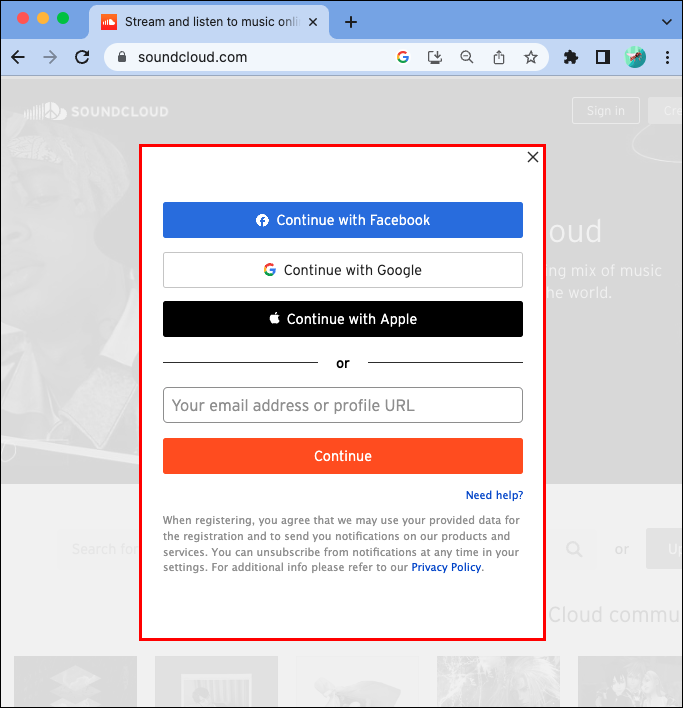
- Aneu al vostre perfil de SoundCloud tocant la vostra icona.
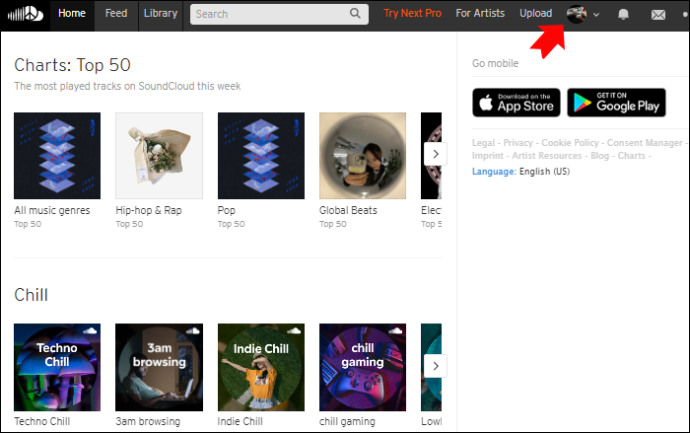
- Feu clic a 'Perfil'.
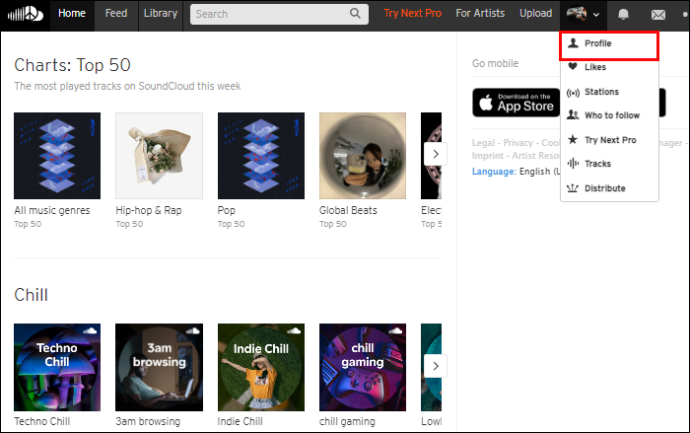
- Canvia a la pestanya 'Àlbums'.
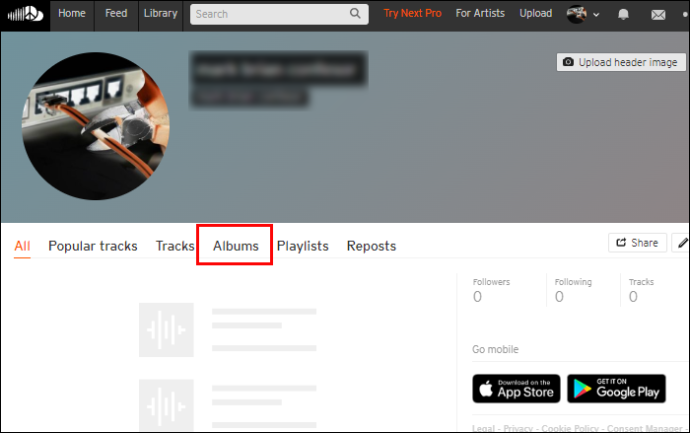
- Toca 'Penja ara'.
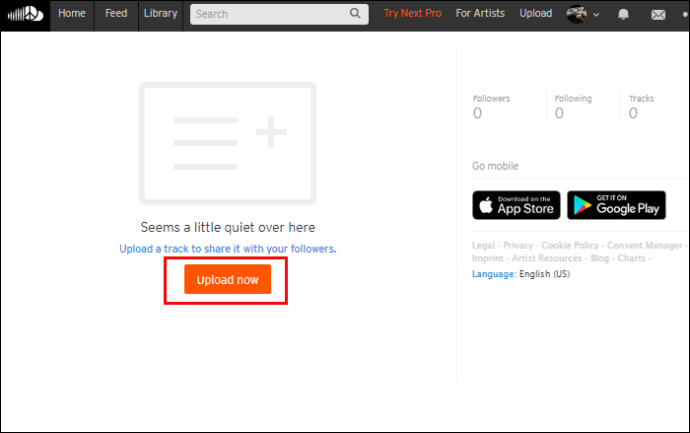
- Arrossegueu i deixeu anar les pistes que voleu penjar o feu clic a 'Tria els fitxers per carregar'.
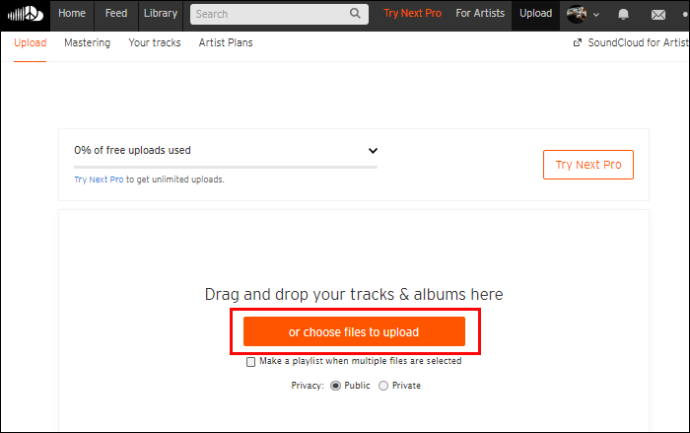
- Marqueu la casella que diu 'Crea una llista de reproducció quan se seleccionen diversos fitxers'.
Nota: si ja teniu una llista de reproducció a la qual voleu afegir cançons, ometeu aquest pas i només pengeu els fitxers normalment.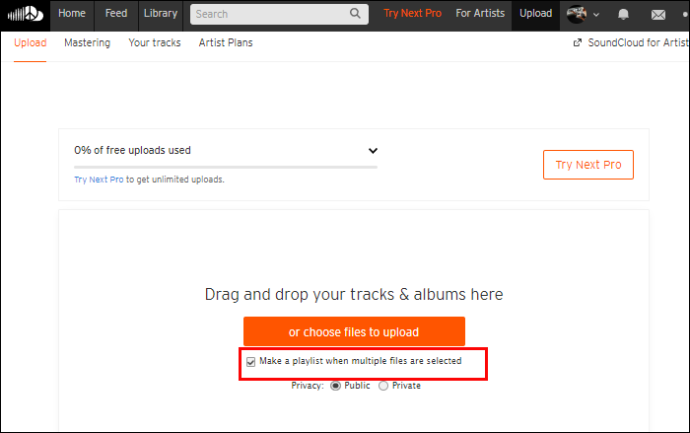
- Anomena el teu àlbum omplint el camp 'Títol'. Trieu 'Àlbum' i el gènere als menús desplegables i, a continuació, programeu la data de llançament. Afegeix etiquetes i descripcions si vols i tria si vols que el teu àlbum sigui públic o privat de moment marcant un dels cercles a sota de 'Privadesa'.
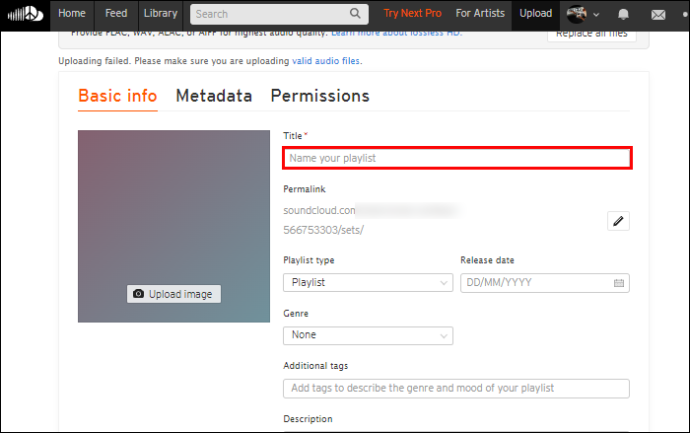
Nota: al principi pots mantenir el teu àlbum o les teves pistes privades i després revelar-les quan decideixis publicar el teu àlbum. Tanmateix, assegureu-vos que tant les cançons com l'àlbum sencer es revelin simultàniament perquè la privadesa del vostre àlbum no afecta la privadesa de les vostres cançons.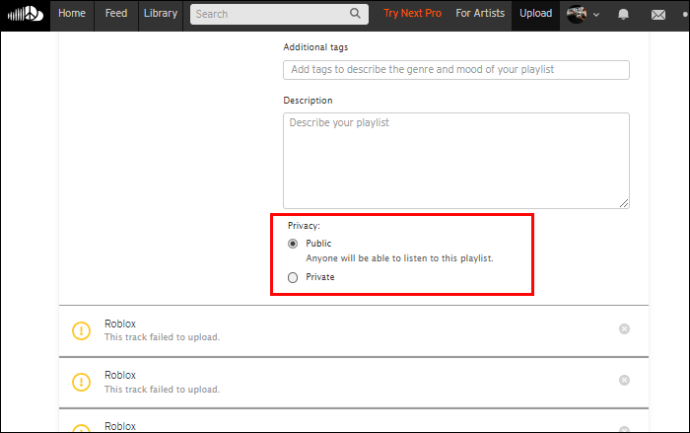
- Si us heu perdut una pista mentre seleccioneu, afegiu-la fent clic a 'Afegeix més pistes'.
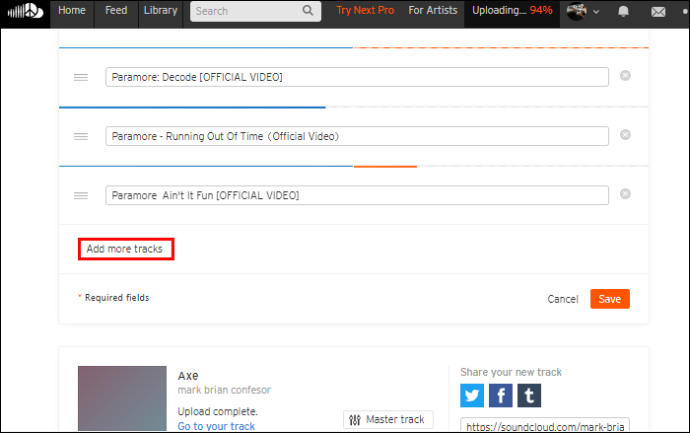
- A la pestanya 'Metadades', afegiu un enllaç 'Compra' i un segell discogràfic si en teniu.
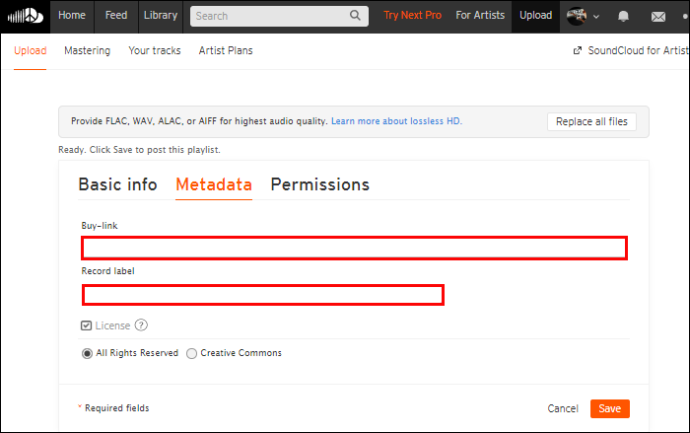
- A la pestanya 'Permisos', marqueu els cercles al costat de les opcions que voleu oferir als vostres oients (descàrregues, escolta fora de línia, etc.).
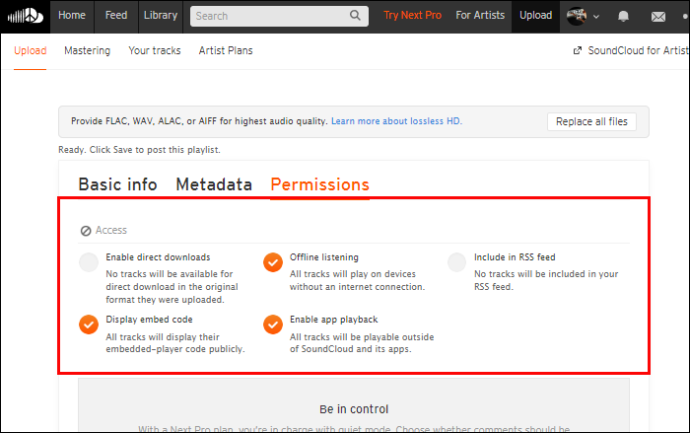
- Toca 'Desa' per penjar el teu àlbum.
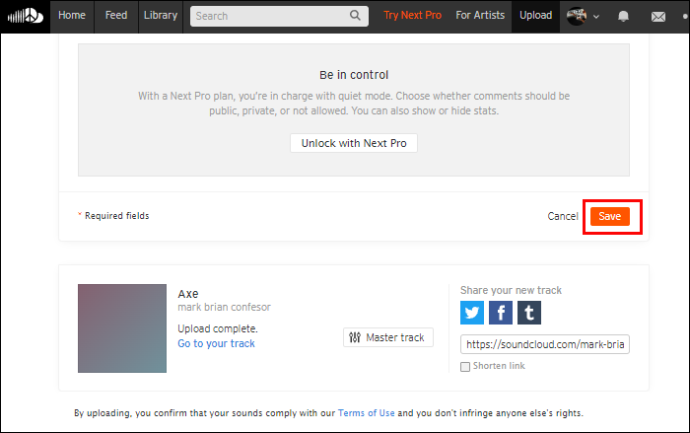
En cas que hagis penjat pistes per separat o les hagis penjat abans, pots afegir-les a una llista de reproducció i editar-la fent els mateixos passos que s'han descrit anteriorment.
- Aneu al tauler del vostre perfil i cerqueu les pistes que heu penjat.
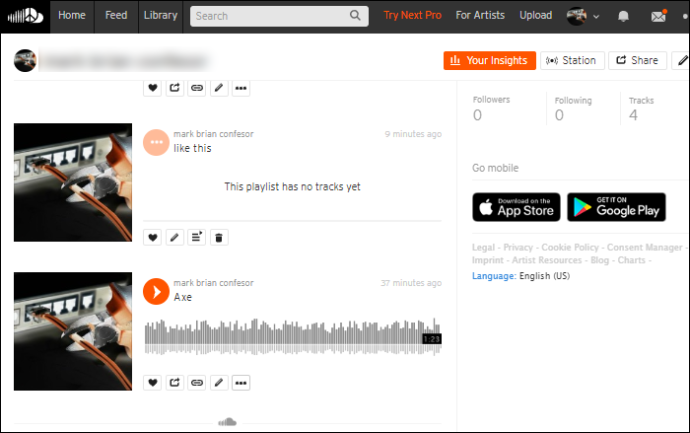
- Feu clic al botó 'Afegeix a la llista de reproducció' que es mostra a cada pista.
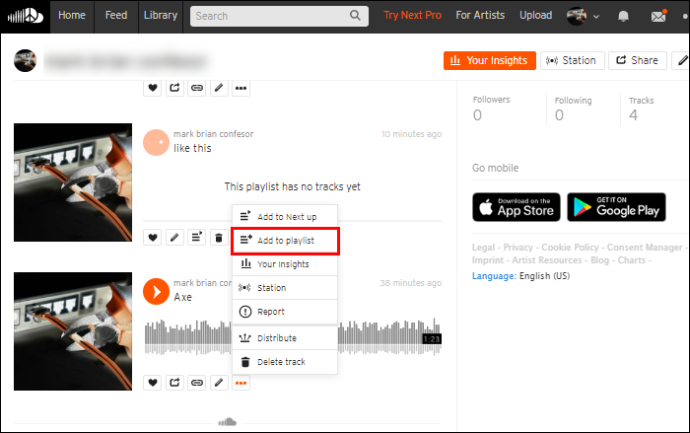
- Si no teniu cap llista de reproducció de SoundCloud existent a la qual voleu afegir aquesta pista, podeu canviar a la pestanya 'Crea una llista de reproducció' a la finestra emergent i escriure el nom de la llista de reproducció nova.
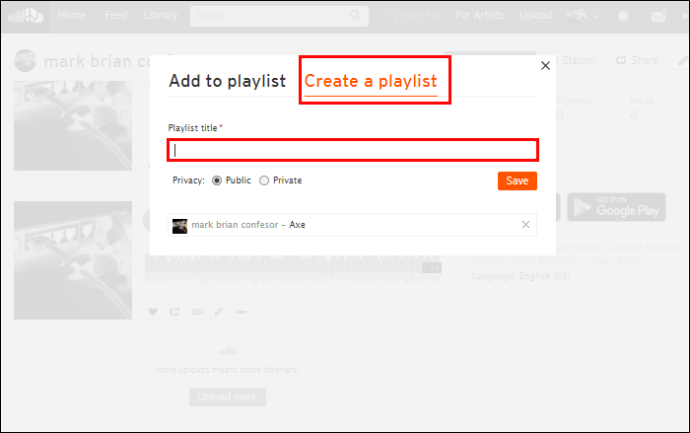
- Marqueu el cercle 'Privat' de moment.
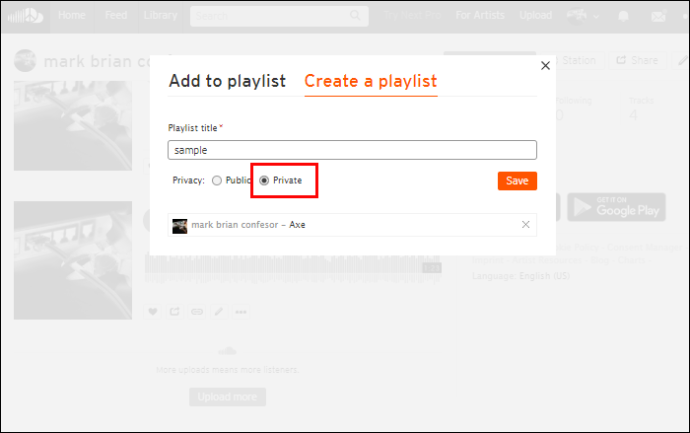
- Aneu a la pestanya 'Llistes de reproducció' del vostre perfil.
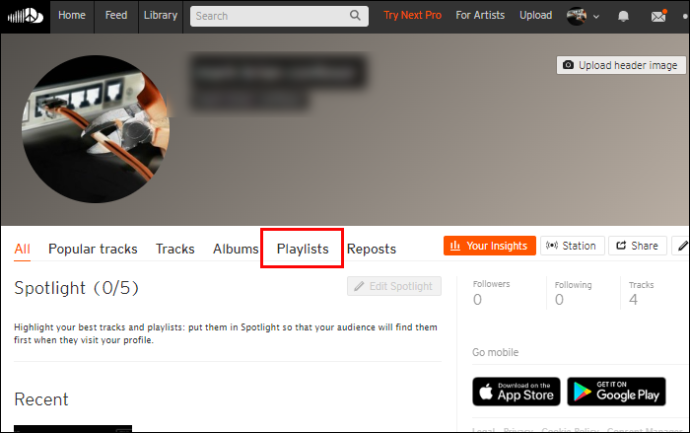
- Feu clic a 'Edita' sota la llista de reproducció i repetiu els passos del tutorial anterior per convertir la llista de reproducció en un àlbum.
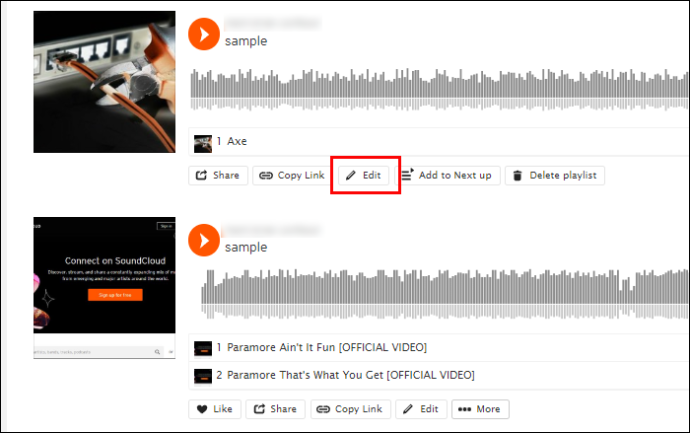
Utilitzant l'aplicació SoundCloud
A l'aplicació mòbil SoundCloud, en realitat no podeu convertir la vostra llista de reproducció en un àlbum. Però primer podeu crear la vostra llista de reproducció amb el telèfon i transformar-la en un àlbum més tard quan tingueu accés a l'ordinador. Així, aquesta secció us mostrarà com crear una llista de reproducció de SoundCloud i preparar les vostres pistes per al seu gran llançament.
El procés es realitza de manera similar als dispositius Android i iPhone, així que només cal que seguiu els passos següents per sorprendre els vostres subscriptors amb música nova.
- Obriu l'aplicació SoundCloud.
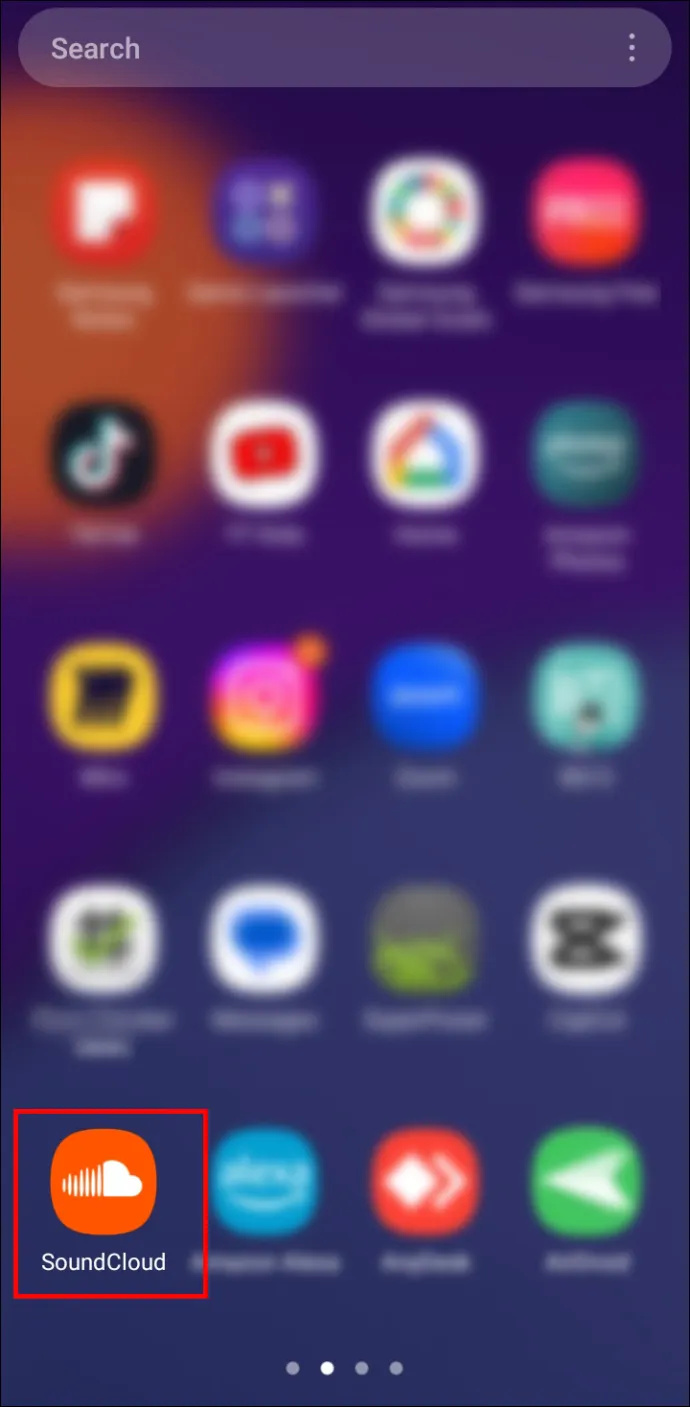
- A la pestanya 'Inici', toqueu la fletxa que apunta cap amunt.
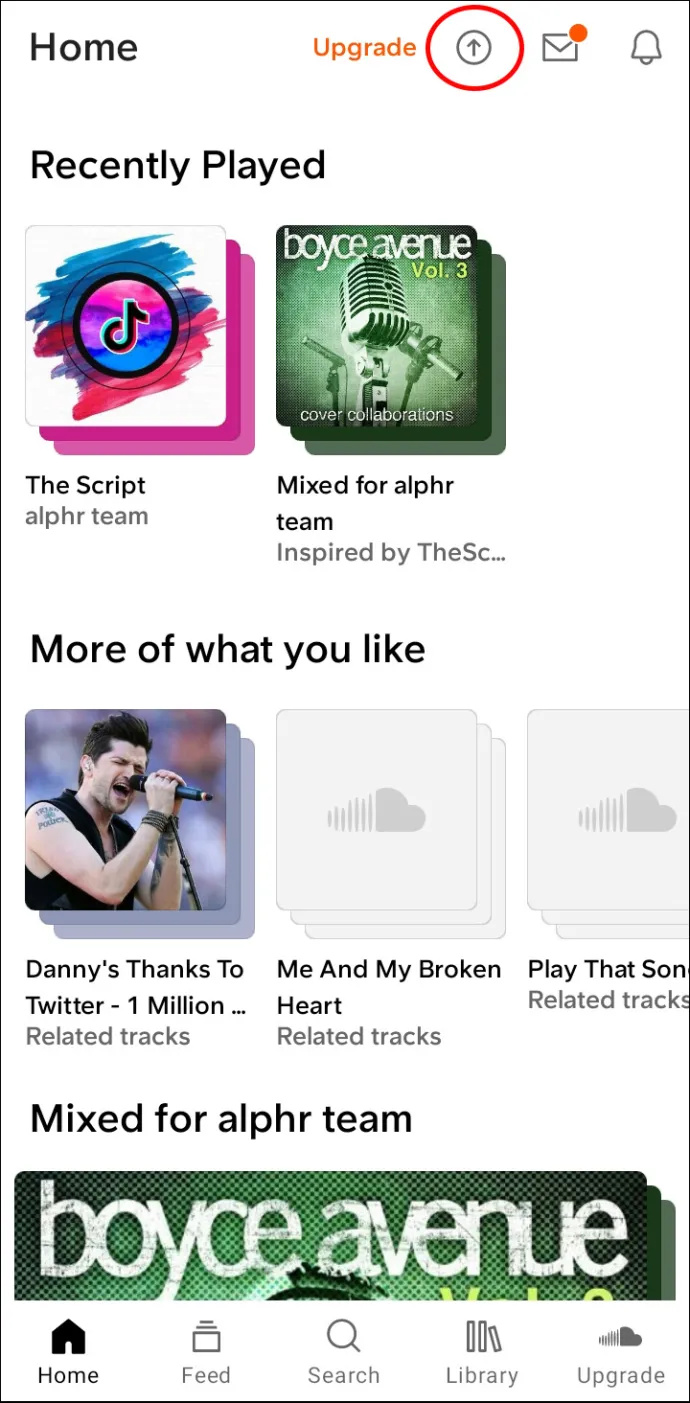
- Trieu les pistes del vostre telèfon per carregar-les. La font no es limita a l'emmagatzematge del telèfon. Pots accedir a fitxers des del teu Dropbox, Google Drive o altres aplicacions que inclouen fitxers compatibles amb SoundCloud.
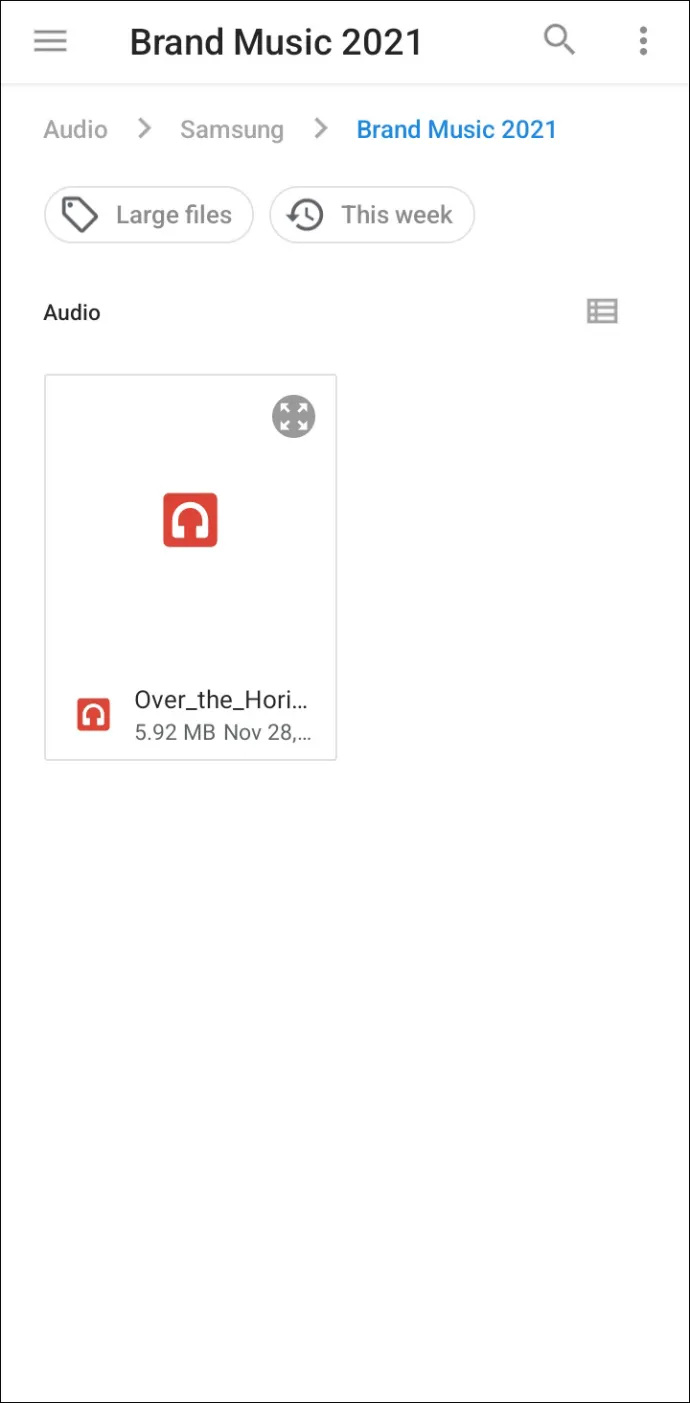
- Afegiu una foto i un nom de pista, trieu un gènere, afegiu una descripció, afegiu un subtítol si voleu i marqueu el commutador si voleu que la pista sigui privada.
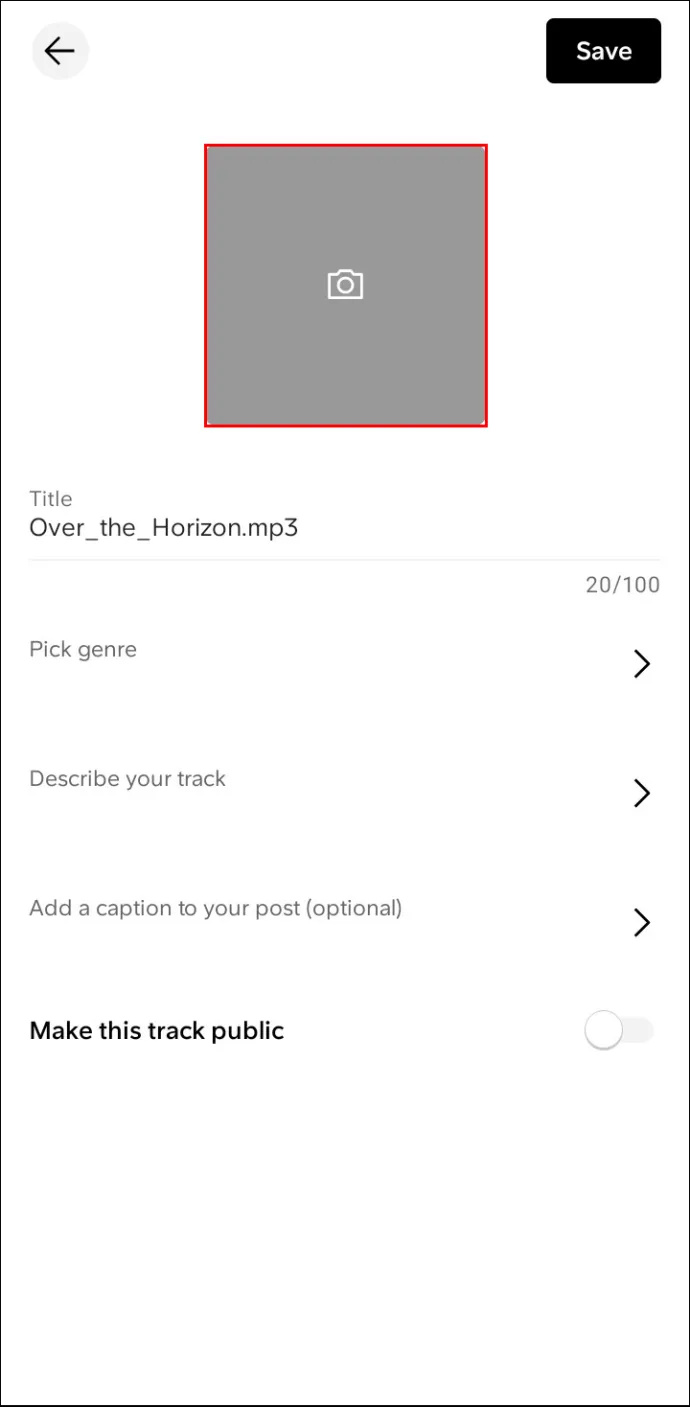
- Premeu 'Desa'.
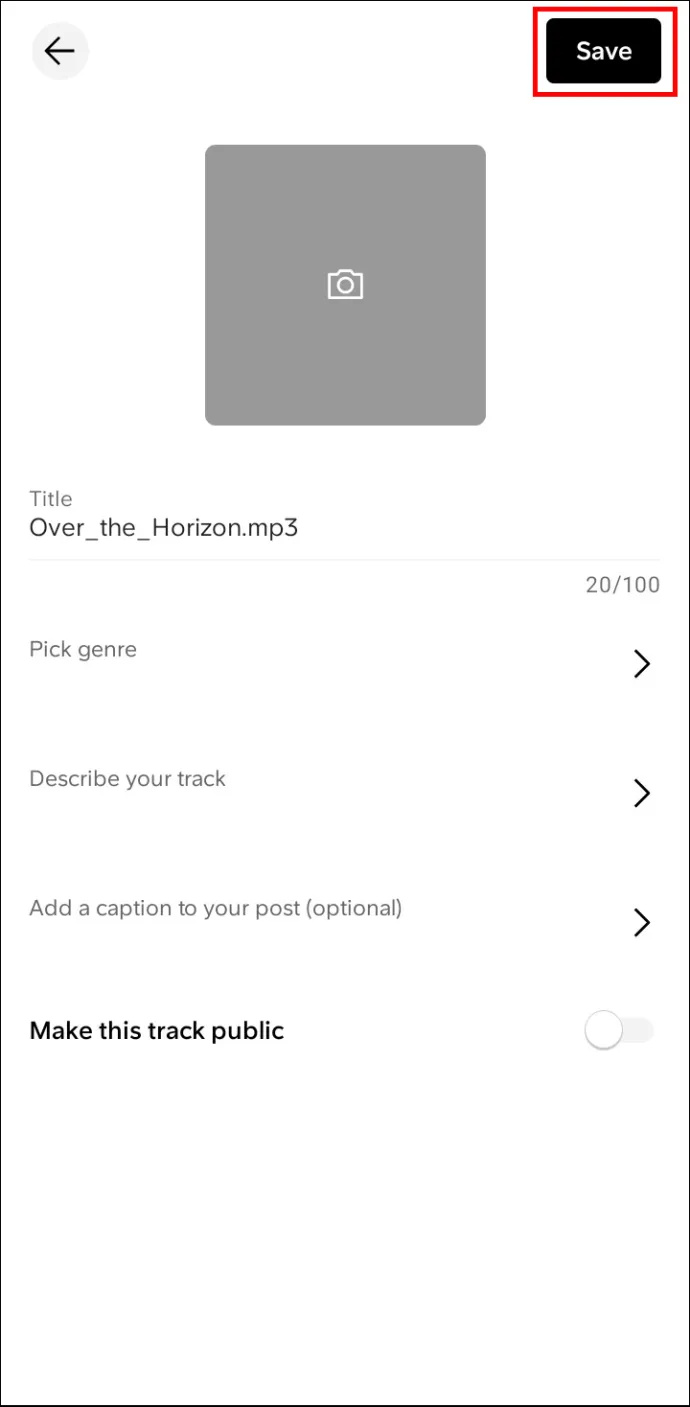
- Aneu a la pestanya 'Biblioteca'.
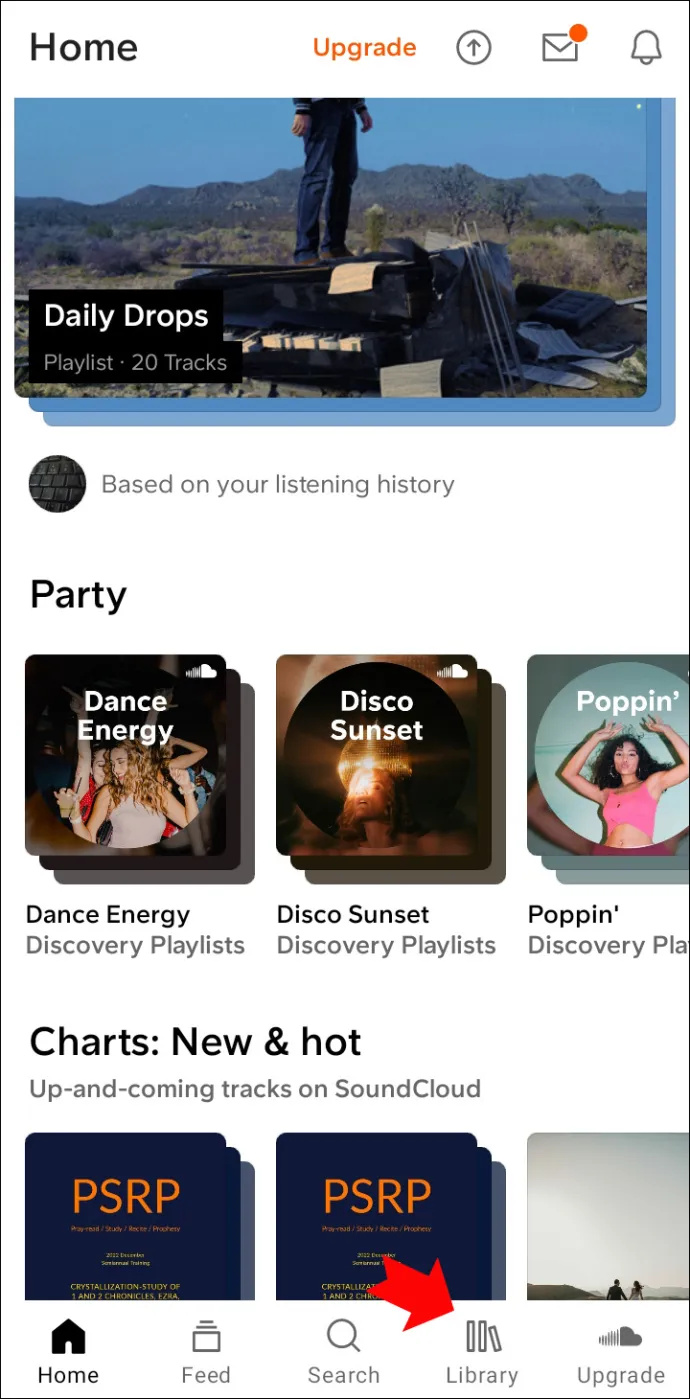
- Fes clic a la teva foto de perfil.
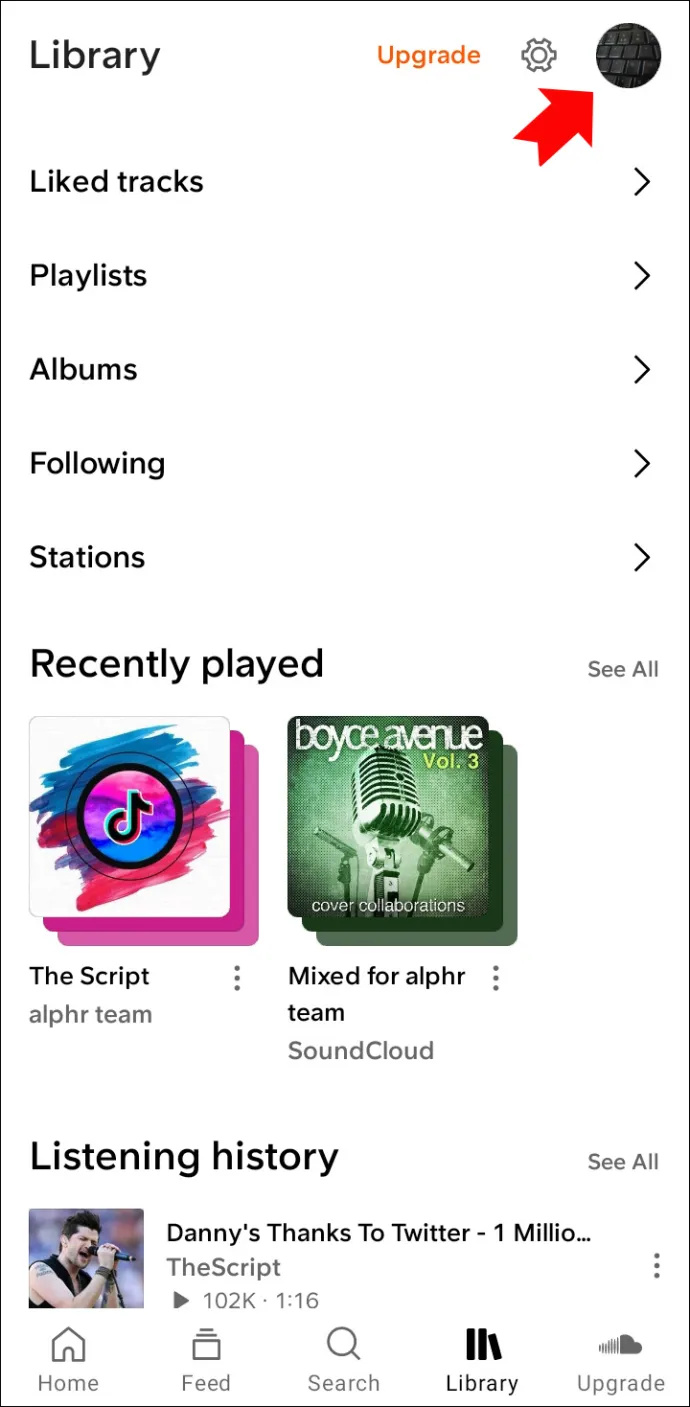
- A 'Pistes', cerqueu la que voleu afegir a la vostra llista de reproducció i, més tard, l'àlbum.
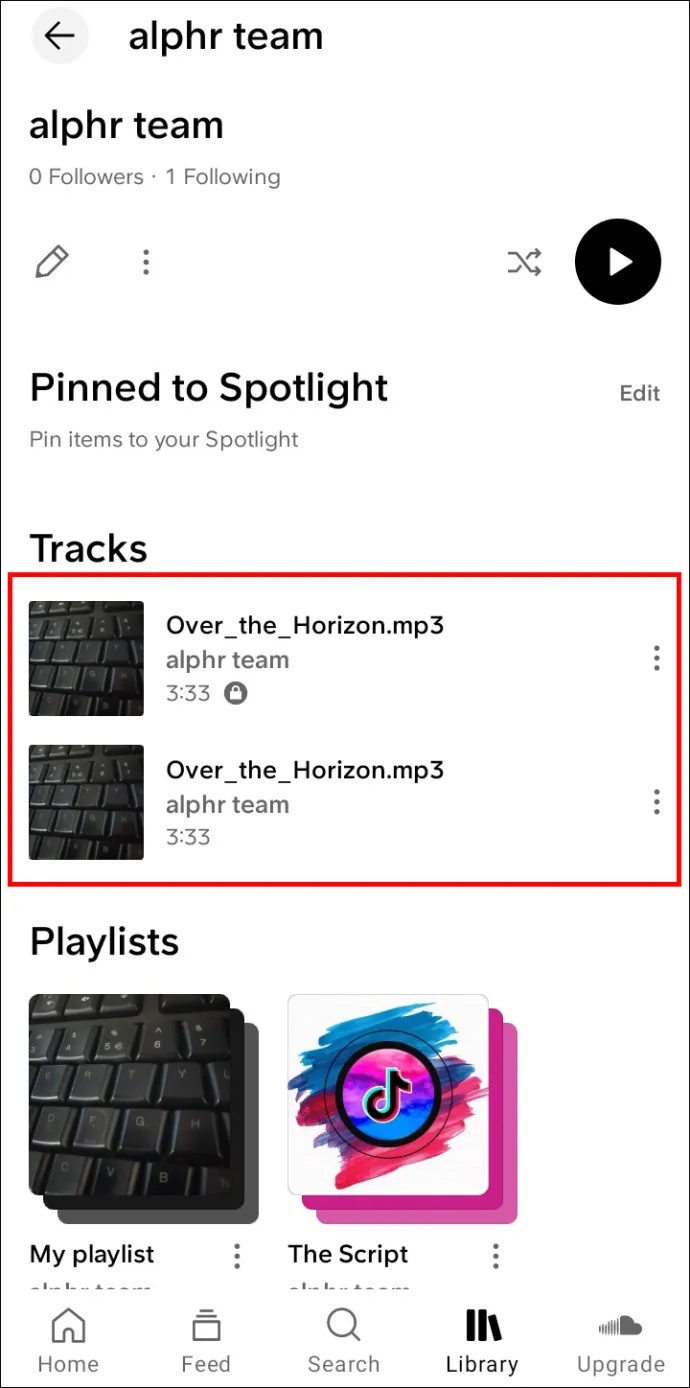
- Toqueu els tres punts verticals a la seva dreta.
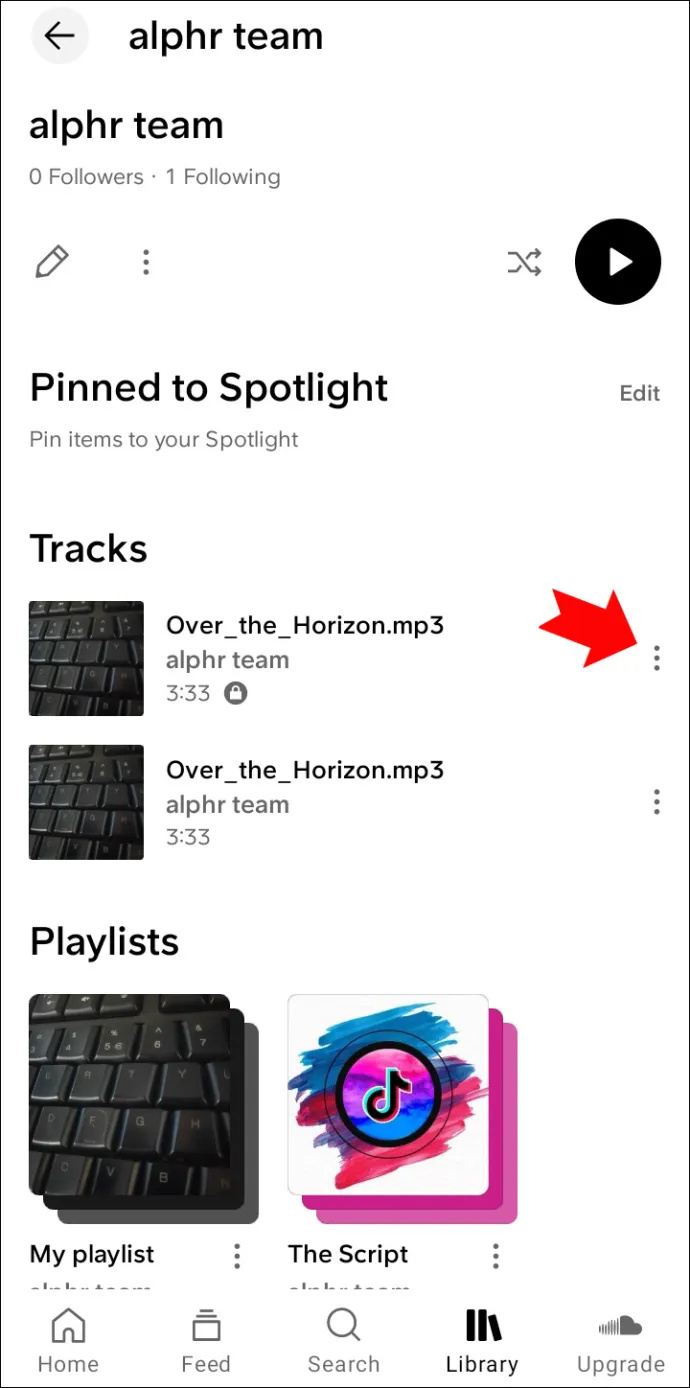
- Feu clic a 'Afegeix a la llista de reproducció'.
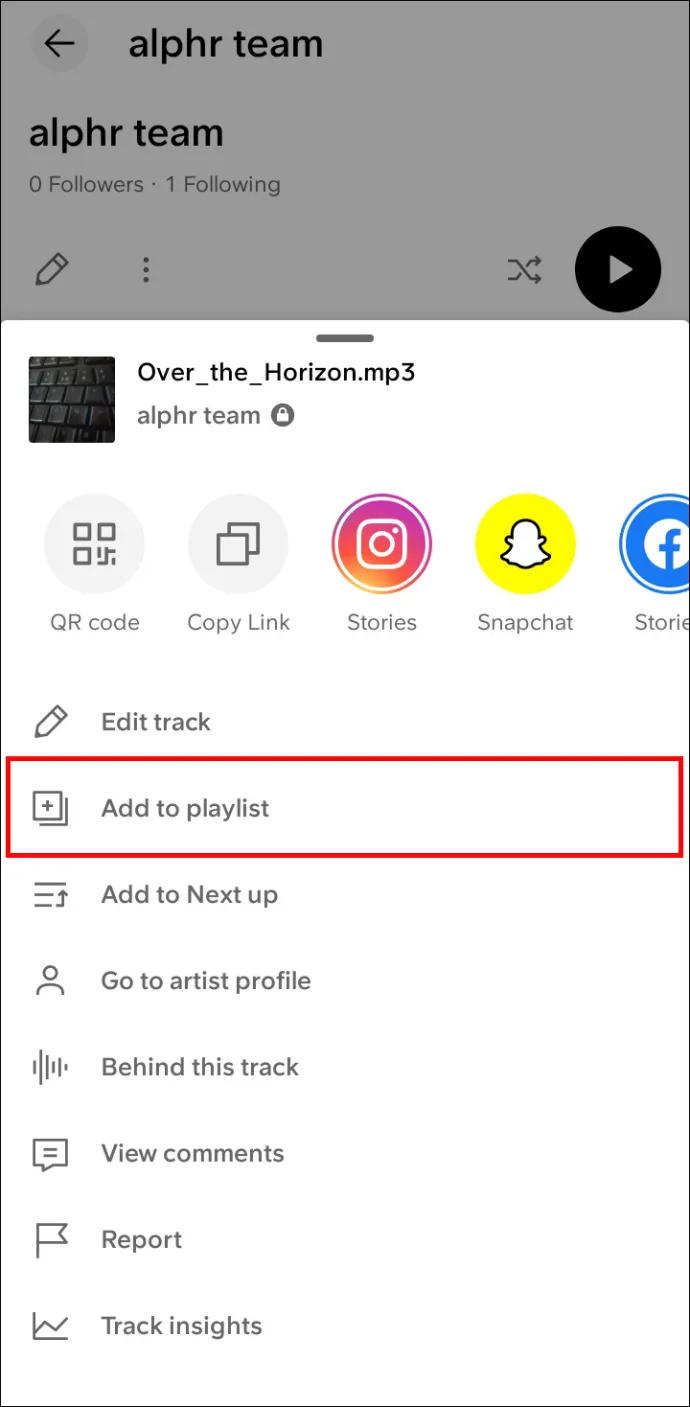
- Si encara no has fet cap llista de reproducció, toca 'Crea una llista de reproducció'.
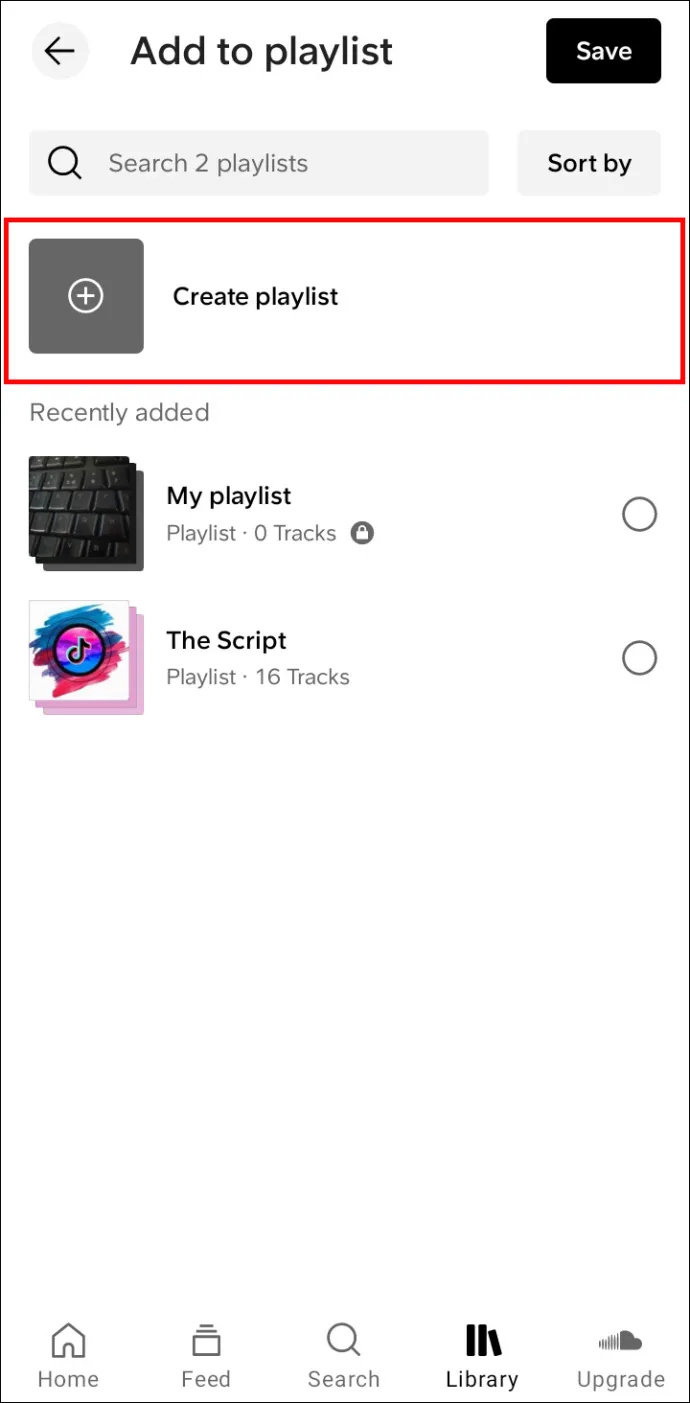
- Doneu-li un nom i marqueu el commutador al costat de 'Fes públic' per mantenir-lo en secret de moment.
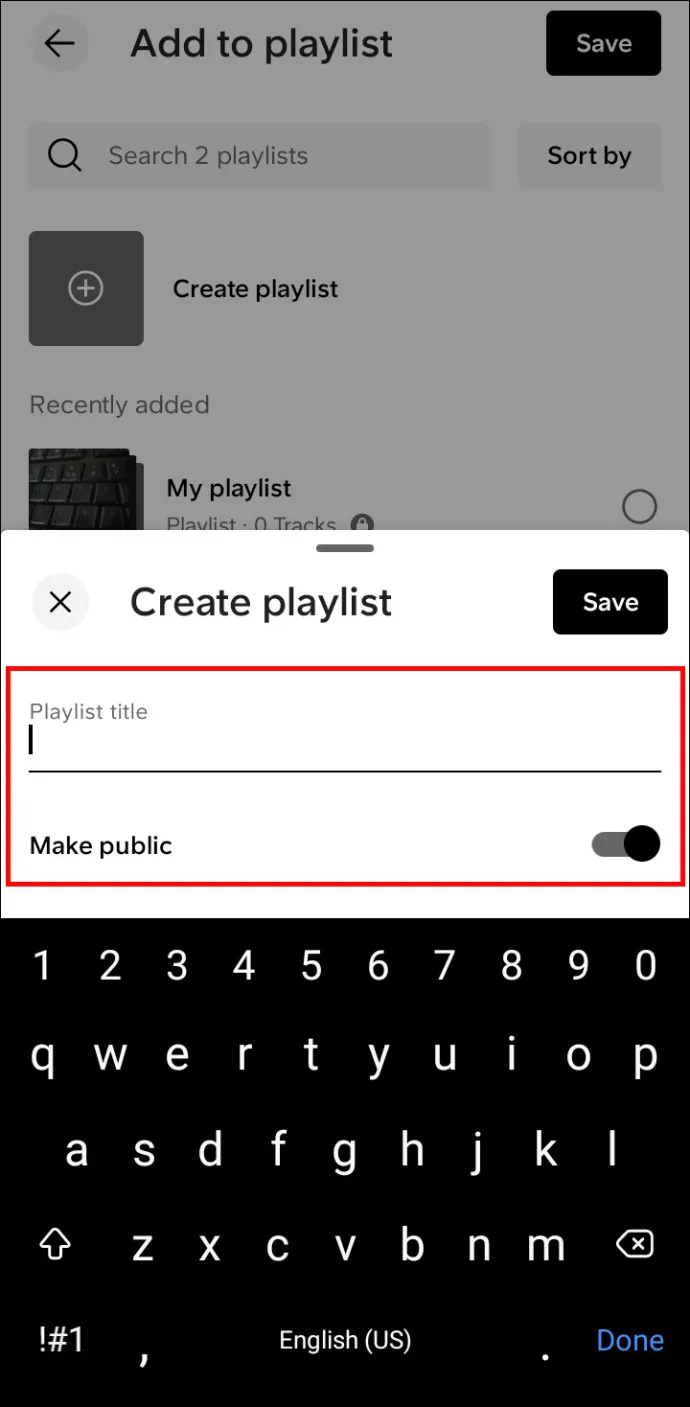
- Feu clic a 'Desa'.
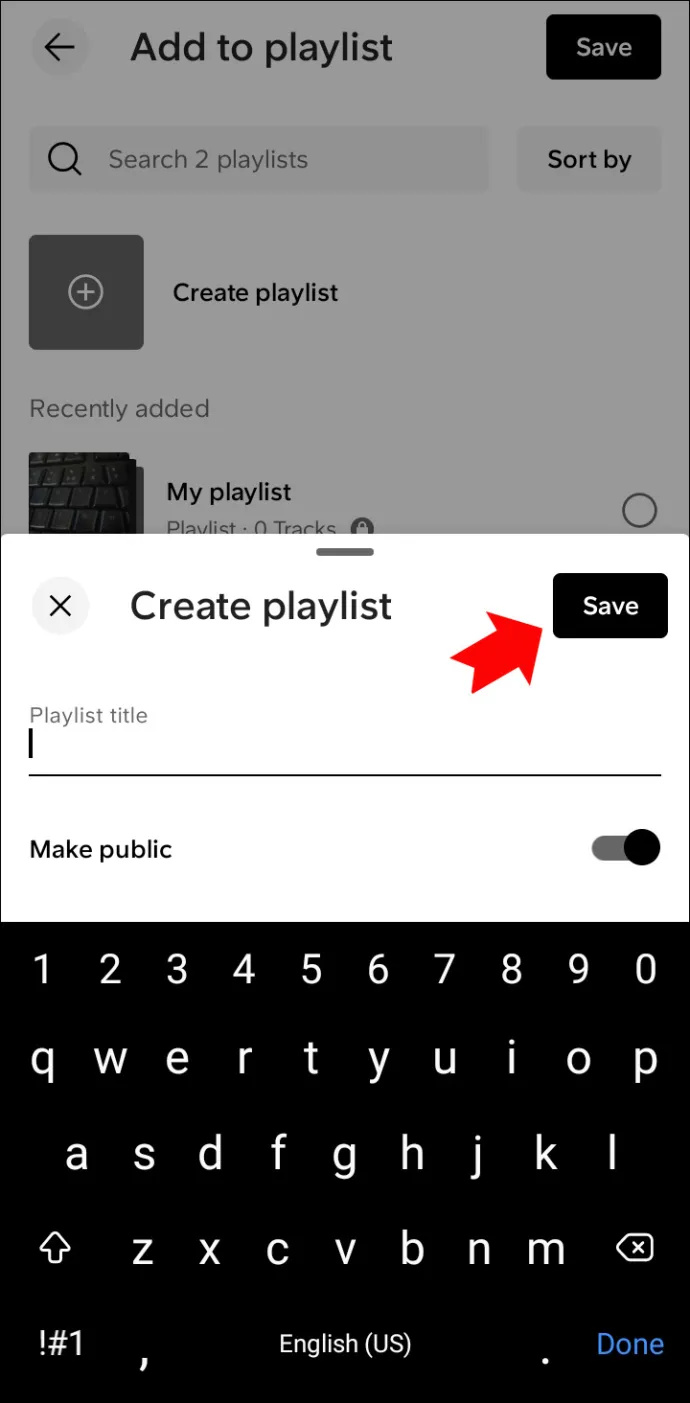
Tingueu en compte que el vostre àlbum no ha de ser de les vostres pròpies cançons. Pots etiquetar qualsevol llista de reproducció que facis com a 'Àlbum', però no podràs monetitzar les cançons d'altres persones. A més, penjar còpies és una infracció dels drets d'autor que us pot posar en problemes.
Preguntes freqüents
Quantes cançons puc afegir a un àlbum de SoundCloud?
No pots afegir més de 500 cançons al teu àlbum o llista de reproducció de SoundCloud.
Com comprovar si un port està obert de Windows
Quants minuts puc penjar amb un pla SoundCloud gratuït?
Podeu penjar fins a 180 minuts, que equivalen a tres hores de so, com a usuari gratuït de SoundCloud. Actualitzar el vostre compte a un usuari Pro pot duplicar aquesta quantitat. Però com a usuari Next Pro, podeu carregar tants minuts o hores com vulgueu.
Quina és la millor qualitat de càrrega per a una pista de SoundCloud?
SoundCloud admet diversos formats, amb una mida de 4 GB com a màxim per a cada fitxer. Per a una pèrdua de qualitat mínima, SoundCloud recomana penjar pistes en formats com WAV, FLC, ALAC i AIFF amb una profunditat de 16 bits i una freqüència de mostreig de 48 kHz.
Organitza la teva música amb els àlbums de SoundCloud
La creació d'àlbums de SoundCloud augmenta les vostres possibilitats de construir la vostra reputació i base de fans, obtenir reconeixement i, potencialment, ser buscat per grans empreses.
Per descomptat, no ha de ser tan greu. Pots crear àlbums de cançons d'altres artistes o penjar el teu treball només per diversió. Tant si es tracta dels vostres subscriptors com del vostre propi gaudi, recopilar cançons seleccionades en àlbums us permet seqüenciar-les d'una manera que us ofereixi a vosaltres i als vostres seguidors una experiència d'escolta única.
Feu-nos saber a la secció de comentaris a continuació si ja heu intentat crear un àlbum de SoundCloud increïble i com us ha beneficiat.









